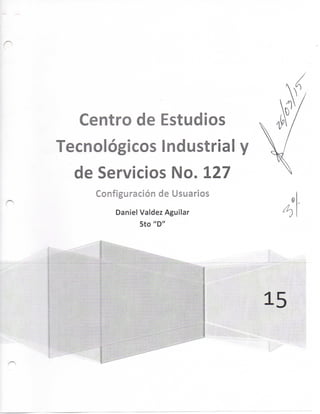
Configuración de Usuarios
- 1. Centro de Estudios Tecnológicos Industrial de Servicios No. 127 Configuraclóíi de Usuarios Daniel Valdez Aguijar 5to"D''
- 2. Diferencia entre las cuentas de usuarios globales y locales Los perfiles de usuario son el conjunto de características que incluyen, el escritorio, carpeta mis documentos, favoritos, y toda la información que le permite iniciar sesión en un equipo. Los perfiles locales son los más usados, ya que, tanto móviles como obligatorios requieren copiar archivos del perfil desde un recurso compartido hasta el equipo donde se está iniciando sesión Usuarios globales En un dominio de Windows 2003, cualquier servidor que actúa como DC puede crear cuentas de usuario global (el término "global" debe interpretarse como global al dominio). Los datos de una cuenta de usuario global se almacenan en el Directorio Activo y por tanto son conocidos por todos los ordenadores del dominio. No es que se cree una cuenta para ese usuario en cada ordenador miembro, sino que existe una única cuenta que es visible en todos los ordenadores del dominio. En este caso, cuando una persona se conecta a cualquiera de dichos ordenadores utilizando para ello su cuenta de usuario global, el ordenador en cuestión realiza una consulta al Directorio Activo (i.e., a alguno de los DCs) para que se validen las credenciales del usuario. El resultado de la validación es enviado al ordenador miembro, concediendo o rechazando la conexión. Propiedades de <cuenta de usuario> Use el cuadro de diálogo Propiedades de <cuenta de usuario> para ver o modificar información sobre una cuenta de usuario, por ejemplo: • Información sobre la cuenta en los Servicios de dominio de Active Directory (AD DS) • Grupos a los que pertenece la cuenta • La asignación de una CAL para Windows EBS • Límites para el tamaño del buzón • Redirección de la carpeta Documentos del usuario ErÍOTo I ' Coríiol lenrio | Po-!t! de ServiCíM (te Teimrisal Sstvet | Geneial | Oíeemim I teto | PaM | Teietoíují
- 3. Para cambiar las propiedades de una cuenta de usuario 1. Haga clic en Inicio, Todos los programas, en Windows Essential Business Server y, a continuación, en Consola de administración de Windows Essential Business Server. 2. Haga clic en la ficha Usuarios y grupos y, a continuación, haga clic en Administración de usuarios. 3. Haga clic en una cuenta de usuario de la lista y luego, en el panel Tareas, haga clic en Cambiar propiedades de la cuenta de usuario. 4. En el cuadro de diálogo Propiedades de cuenfa de usuario, escriba o seleccione los cambios que desea hacer. 5. Para tener acceso a las propiedades adicionales de la cuenta de usuario en los Servicios de dominio de Active Directory, en la ficha Información de usuario, haga clic en Opciones avanzadas. Se abre la página Propiedades de usuario en Usuarios y equipos de Active Directory. 6. Haga clic en Aceptar. Opciones de cuentas Cada cuenta de usuario de Active Directory tiene varias opciones de cuenta que determinan cómo se autentica en la red a un usuario que ha iniciado una sesión con esa cuenta de usuario en particular. Puede usar las siguientes opciones para configurar los valores de contraseña e información específica de la seguridad para cuentas de usuario: Opción de cuenta Descripción El usuario debe cambiar la contraseña en el siguiente inicio de sesión El usuario no puede cambiar la Obliga a un usuario a modificar su contraseña la próxima vez que inicie una sesión en la red. Utilice esta opción cuando desee asegurarse de que el usuario va a ser la única persona que va a saber su contraseña. Impide al usuario cambiar su contraseña. Utilice esta opción cuando desee controlar una cuenta de usuario, como una cuenta
- 4. contraseña I tennporal o una cuenta de invitado. La contraseña nunca caduca Impide que caduque una contraseña de usuario. Se recomienda que las cuentas de servicio tengan habilitada esta opción y que se utilicen contraseñas seguras. Almacenar contraseñas utilizando cifrado reversible Permite al usuario iniciar una sesión en una red de Windows desde equipos Apple. Si un usuario no va a iniciar una sesión desde un equipo Apple, no debe utilizar esta opción. Cuenta deshabilitada La tarjeta inteligente es necesaria para un inicio de sesión interactivo Se confía en la cuenta para su delegación Impide que los usuarios inicien una sesión con la cuenta seleccionada. Muchos administradores usan cuentas deshabilitadas como plantillas para cuentas de usuario comunes. Es necesario que un usuario posea una tarjeta inteligente para iniciar una sesión en la red de manera interactiva. El usuario también debe tener un lector de tarjetas inteligentes conectada al equipo y un número de identificación personal (PIN) para la tarjeta inteligente. Si esta opción está seleccionada, la contraseña de la cuenta de usuario se establece automáticamente en un valor aleatorio y complejo, y se establece la opción de cuenta La contraseña nunca caduca. Esta opción permite a un servicio que se ejecute con esta cuenta realizar operaciones en nombre de otras cuentas de usuario de la red. En un bosque establecido en el nivel funcional de Windows Server 2003, esta opción se encuentra en la ficha Delegación y sólo está disponible para cuentas a las que se han asignado nombres principales de servicio (SPN), establecidos mediante el comando setspn de las herramientas de soporte de Windows. La cuenta es importante y no se puede delegar Usar tipos de cifrado DES para esta cuenta Permite el control sobre una cuenta de usuario, como una cuenta Invitado o temporal. Esta opción se puede utilizar si esta cuenta no puede ser asignada para delegación por otra cuenta. Proporciona compatibilidad con el Estándar de cifrado de datos (DES, Data Encryption Standard). DES admite vahos niveles de cifrado, entre los que se incluyen MPPE estándar (40 bits), MPPE estándar (56 bits), MPPE de alto nivel (128 bits), IPSec DES (40 bits), IPSec DES de 56 bits e IPSec DES Triple (3DES).
- 5. ! Proporciona connpatibilidad con implementaciones alternativas del protocolo Kerberos. Los controladores de dominio que ejecuten Windows 2000 o Windows Server 2003 pueden utilizar otros mecanismos para sincronizar la hora. Puesto que la autenticación ; previa proporciona seguridad adicional, tenga precaución al , habilitar esta opción. Perfiles de Usuarios Podemos definir el perfil de un usuario como el entorno cargado por el sistema cuando un usuario inicia una sesión en un equipo. Incluye todos los valores de configuración de usuario específico del entorno Windows Server 2008, como elementos de programa, conexiones de red, conexiones de impresoras, escritoho, documentos, etc. Dichos perfiles de usuario se crean automáticamente la primera vez que un usuario inicia una sesión en el sistema. Tipos de perfiles de usuario Los perfiles de usuano definen entornos de escritorio personalizados, en los que se incluye la configuración individual de la pantalla, las conexiones de red y de impresoras, y otras configuraciones especificadas. El usuario o el administrador del sistema pueden definir el entorno de escritorio. Entre los tipos de perfiles de usuario se encuentran: • Perfil de usuario local: se crea la primera vez que un usuario inicia una sesión en un equipo y se almacena en el disco duro local del equipo. Todas las modificaciones efectuadas en un perfil de usuario local son específicas del equipo concreto en el que se hayan realizado. - • Perfil de usuario móvil: los perfiles de usuario móviles los crea el administrador del sistema y se almacenan en un servidor. Este perfil está disponible siempre que el usuario inicia una sesión en cualquier equipo de la red. Los cambios efectuados en un perfil de usuario móvil se guardan en el servidor. • Perfil de usuario obligatorio: son perfiles móviles que se utilizan para especificar configuraciones particulares de usuarios o grupos de usuarios. Sólo los administradores del sistema pueden realizar cambios en los perfiles de usuario obligatorios. • Perfil de usuario temporal: se emite siempre que una condición de error impide la carga del perfil del usuano. Este tipo de perfil se elimina al final de cada sesión. Los cambios realizados por el usuano en la configuración del escritoho y los archivos se pierden cuando cierra la sesión. No pedir la autenticación Kerberos previa
- 6. Configuración guardada en un perfil de usuario El perfil de usuario contiene las preferencias y las opciones de configuración de cada usuario. La tabla siguiente muestra un ejemplo de la configuración que contienen los perfiles de usuario. Fyente Parámetros guardados Explorador de Windows ; Todos los valores definibles por el usuario en el Explorador de Windows. Mis documentos Mis imágenes Favoritos Documentos almacenados por el usuario. Imágenes almacenadas por el usuano. Accesos directos a las ubicaciones favoritas de Internet. Unidad de red asignada Asignaciones de unidades de red creadas por el usuario. Mis sitios de red Vínculos a otros equipos de la red. Contenido del escritorio Elementos almacenados en el Escritorio y en los accesos directos. Colores y fuentes de pantalla Toda la configuración de colores y textos presentables en pantalla y definibles por el usuario. Datos de aplicación y sección del Registro Datos de aplicación y configuraciones definidas por el usuario. Configuración de impresoras Panel de control Conexiones de impresoras de red. Todas las configuraciones definidas por el usuario en el Panel de control. Accesorios Todas las configuraciones de aplicación definidas por el usuario que afectan al entorno de usuario de Windows, incluidos Calculadora, Reloj, Bloc de notas y Paint. Programas de : Cualquier programa escrito específicamente para la instalación de la familia familia Windows Server 2003 se puede diseñar para que
- 7. Windows Server 2003 haga un seguimiento de las configuraciones propias de cada usuano. Si dicha información existe, se guarda en el perfil de usuario. Marcadores de formación en pantalla Los marcadores del sistema de Ayuda de la familia Windows Server 2003. para el usuario Todos los perfiles se guardan en la carpeta C:Usuarios y son inicialmente una copia de la carpeta de Default Directorio Particular El directono particular es una carpeta utilizada y accesible únicamente por el usuano, además se puede asignar una unidad de red a dicha carpeta. Se debe crear una carpeta compartida para almacenar las carpetas de directorio particular. Luego puede usar una ruta como; wserver2008DirPersonal%username% Y asignarle una letra de unidad, que será accesible cada vez que el usuano inicie sesión, a través de Mi PC. Longitud máxima para un nombre de usuario El atributo "Ñame" está definido en el esquema del AD con un tamaño máximo de 255 caracteres. El nombre Netbios de un dominio tiene un máximo de 15. Las contraseñas deben cumplir los requerimientos de complejidad Esta opción de configuración determina si las contraseñas deben cumplir los requerimientos de complejidad. Si está habilitada esta directiva, las contraseñas deben cumplir los requisitos mínimos siguientes: • No deben contener partes significativas del nombre de cuenta de! usuario o nombre completo. • Tener seis caracteres de longitud, como mínimo. • Estar compuesta por caracteres de tres de las siguientes categorías: o Letras mayúsculas, de la A a la Z
- 8. o Letras minúsculas, de la a a la z o Dígitos en base 10, de O a 9 o Caracteres no alfabéticos (por ejemplo, !, $, #, %) Ai cambiar o crear las contraseñas debe aplicarse cierta complejidad. ¿Cuántas contraseñas son recordadas por defecto histórico? Esta configuración de directiva determina el número de contraseñas únicas renovadas que se debe asociar a una cuenta de usuano antes de poder reutilizar alguna contraseña antigua. El valor de esta configuración de directiva debe estar comprendido entre O y 24 contraseñas, ¿Cuántas veces puedo equivocarme en la contraseña antes de que la cuenta se bloquee? Solo puedo equivocarme 6 veces. ¿Por qué crear una cuenta de equipos antes de unir el equipo físico al dominio? Porque no puedo unir el equipo físico al dominio sin haber creado una cuenta. Conclusión: La creación de usuario es de suma importancia, debido a que con ellas podemos proteger y administrar las cuentas, objetos, documentos y datos que podemos tener guardado en nuestro equipo. Es por eso que es importante saber cómo se compone, y cuál es el mínimo para sus contraseñas de ingreso y su nombre correspondiente. Hoy comprendí que son un punto fundamental en empresas para llevar un control de lo que se ingresa en ella, además de que también se le pueden asignar los permisos y derechos para llevar a cabo determinadas acciones Bibliografía https://msdn.microsoft.com/es-es/librarv/cc759279(v=ws. 10).aspx https://msdn.microsoft.com/es-es/librarv/cc781142(v=ws. 10).aspx
- 9. 3 Gerente Técnico IVliguel Guispe Asistente Administrativo de la Gerencia técnica Margot Donaire Supervisor área uno rf Mañana Frank molina Noche Marcos torres Supervisor ^ área dos .rf Mañana Jorge Muñoz Noche ^ Feo. Dmgz. Supervisor área tres Mañana Vctr. Mimbela Noche Richard morris Gerente General Jorge Tafur Sub Gerente Miguel Millano Gerente de RRHH Jared Yafac Asistente Administrativo RRHH Viviana Martitoni 4 Gerente de Finanzas Lizeth Coronado Asistente Administrativo de Finanzas Mark Romero Contador Manuel Pacora Asistente Administrativo de contabilidad Susana Frey Gerente de Marketing Desire More Asistente Administrativo de Mariteting Raúl Thomas Promotor de ventas > Iván Parías > Vanesa Farfán > Mónica Suárez > Martha Molina
